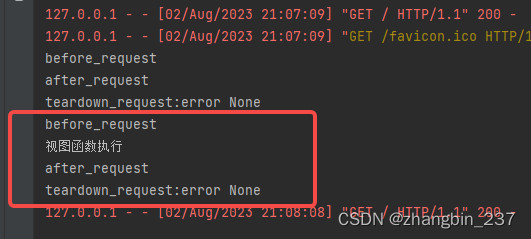蒙文网站建设情况汇报材料wordpress主题模板仿
钩子函数可以用来注册在请求处理的不同阶段执行出
Flask的请求钩子指的是在执行视图函数前后执行的一些函数,
之前是有4种,但是 before_first_request已经被删除了,使用时会报错
before_request:在每次请求前执行,比如校验权限,也可以用来记录用户最后的在线时间
after_request:每次请求后调用,前提是没有未处理的异常抛出
teardown_request:每次请求之后调用,即使有未处理的异常抛出
from flask import Flask,request,gapp = Flask(__name__)
@app.route('/')
def index():print('视图函数执行')return 'index page'#每次请求之前都会执行
@app.before_request
def before_request():print('before_request')#请求后执行
@app.after_request
def after_request(response):print('after_request')return response#无论视图函数是否出现异常,每次请求之后都会调用,会接受一个参数,参数是服务器出现的错误信息
@app.teardown_request
def teardown_request(error):print('teardown_request:error %s' % error)if __name__=='__main__':app.run(debug=True)第一次进入页面
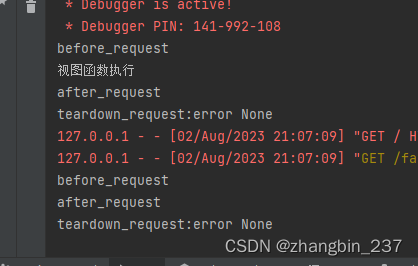
再次进入页面: